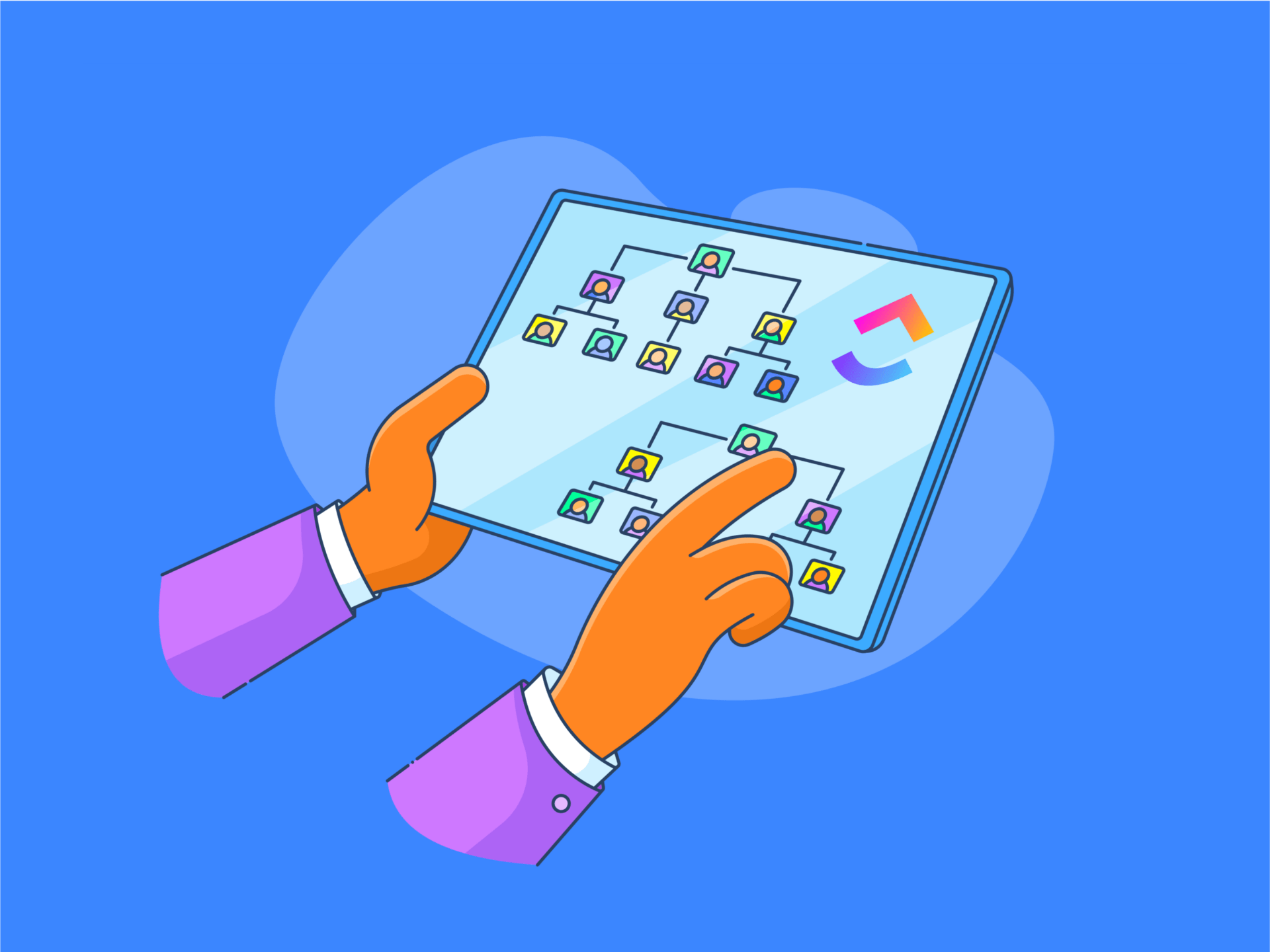회사의 조직 구조를 인체의 해부학적 구조로 생각해 보세요. 다양한 크기의 수많은 부분으로 구성되어 있으며 복잡한 방식으로 서로 연결되어 있습니다. 🧬
의사는 질병을 치료하기 위해 인체의 해부학적 구조를 새끼손가락 안에 담고 있어야 합니다. 마찬가지로 관리자는 회사를 성공으로 이끌기 위해 조직의 구조를 추적해야 합니다.
이때 조직 차트가 중요한 역할을 합니다. 조직도는 계층 구조, 주요 책임, 보고 라인, 서로 다른 위치 간의 관계 등 조직의 가장 중요한 측면을 시각화합니다.
이 가이드에서는 Google 스프레드시트에서 조직도를 만드는 방법에 대한 자세한 지침을 제공하고 이 방법의 몇 가지 단점에 대해 설명합니다. 또한 조직 차트 작성 기술을 향상시킬 수 있는 더 강력한 대안도 소개합니다! 🧨
조직 차트란 무엇인가요?
조직 차트(조직도의 줄임말)는 회사의 조직 구조를 나타내는 다이어그램입니다. 조직도에는 모든 직원이 포함되며 일반적으로 계층적 레이아웃이 있습니다.
전통적인 조직 차트는 피라미드 구조로 되어 있으며, 최고 경영진이 맨 위에 있고 하위 직급 직원이 2, 3, 4, 그 다음 단계에 있습니다. 이 개요는 이해하기 쉽지만 잦은 변화에 잘 대응하지 못합니다. 또한 기존 조직 차트에서 볼 수 있는 복잡하거나 비정형적인 기업 계층과 관계를 시각화하기에는 부적합합니다.
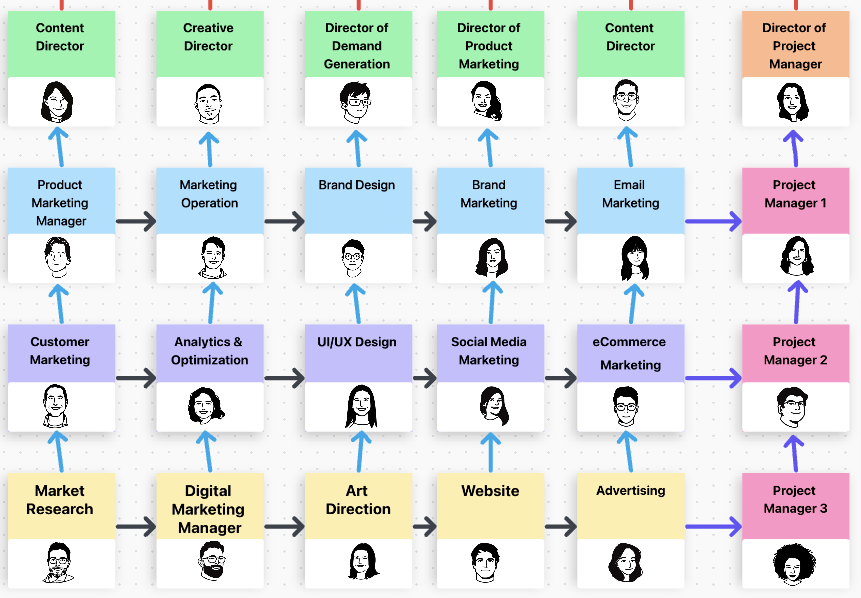
알라에딘 자이다니를 통해 ClickUp 화이트보드에서 만든 마케팅 매트릭스 조직 구조 예시
최신 조직 차트는 훨씬 더 반응성이 뛰어나고 유연합니다. 다양한 위치와 팀에 대한 귀중한 인사이트를 제공하고, 부서 간의 상관관계를 보여주며, 확장, 경영진 변경 및 다양한 팀 역학 관계 속에서 회사가 순조롭게 항해할 수 있도록 해줍니다.
최신 차트는 또한 더 많은 인력을 채용해야 할 필요성을 나타내기도 합니다 프로젝트 관리 구조 . 🏢
Google 스프레드시트에서 조직 차트를 만드는 방법 #1
Google 스프레드시트는 조직 차트를 만드는 데 가장 널리 사용되는 도구 중 하나입니다. 이 플랫폼은 친숙한 환경과 간단한 차트 에디터를 갖춘 편리한 도구 모음을 제공하므로 이는 놀라운 일이 아닙니다.
또한 Google 스프레드시트는 클라우드 기반이므로 어디서나 액세스할 수 있고 팀원들과 함께 같은 조직도에서 나란히 작업할 수 있습니다.
지금 바로 시작해서 간단한 4단계로 Google 스프레드시트에서 조직도를 만드는 방법을 알아보세요!
1단계: 조직도 데이터 입력하기
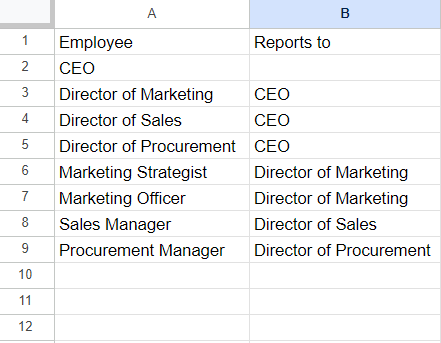
조직 차트에 표시할 데이터를 입력합니다
장치에서 Google 스프레드시트를 실행한 후 더하기 기호를 눌러 빈 스프레드시트를 엽니다.
조직 차트를 만들기 전에 스프레드시트에 필요한 데이터를 입력해야 합니다. 🧠
입력할 데이터는 차트 에디터에서 표현하고자 하는 내용에 따라 달라집니다. 예를 들어, 한 열에 직책 제목을 추가하고 다른 열에 직책이 보고하는 사람을 지정할 수 있습니다. 보다 개인화된 조직 차트를 원한다면 직책 옆에 직원의 이름을 입력하세요.
프로 팁 데이터를 조직 차트로 전환하기 전에 데이터를 다시 확인하세요. 이렇게 하면 나중에 Google 스프레드시트 조직도를 수정하면서 열과 행을 잃어버리는 일을 방지할 수 있습니다.
2단계: 조직 차트 만들기
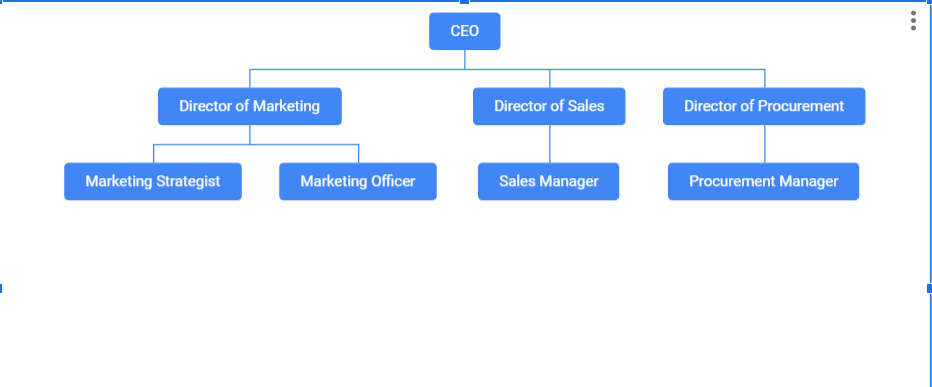
이 단계에서는 데이터를 조직 차트로 변환합니다
이제 마법이 일어나는 재미있는 부분이 시작됩니다! 🪄
이 단계에서는 앞서 입력한 원시 데이터를 편리한 조직 차트로 전환합니다. 이를 위해 해야 할 일은 다음과 같습니다:
- 방금 입력한 데이터를 선택합니다
- 화면 상단의 메뉴에서 "삽입"을 누릅니다
- "차트"를 선택합니다
- 기본적으로 Google 스프레드시트는 열 차트를 만듭니다. 차트 유형 드롭다운 메뉴에 액세스하여 "기타"까지 아래로 스크롤한 다음 "조직도"를 선택해 조직도로 변경합니다
선택된 데이터가 포함된 Google 스프레드시트의 차트가 위 이미지와 같이 시트에 자동으로 나타납니다.
3단계: Google 스프레드시트에서 조직도 맞춤 설정하기
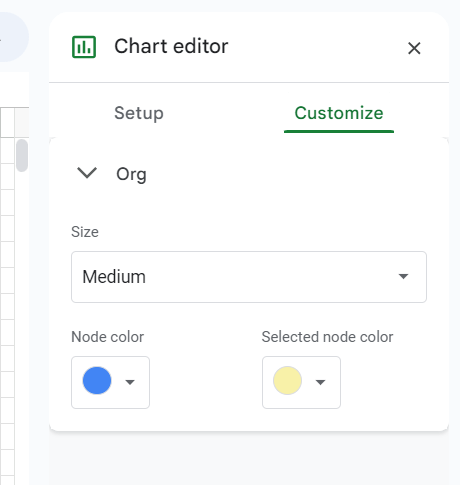
노드의 색상과 크기를 변경하여 조직 차트를 고유하게 만드세요
Google 스프레드시트는 기본적으로 차트를 파란색으로 만듭니다. 차트를 조금 바꾸고 싶다면 화면 오른쪽의 차트 에디터에서 '맞춤형' 탭으로 이동하세요. 여기에서 노드의 크기와 색상을 조정할 수 있습니다.
4단계: 조직 차트 다운로드하기
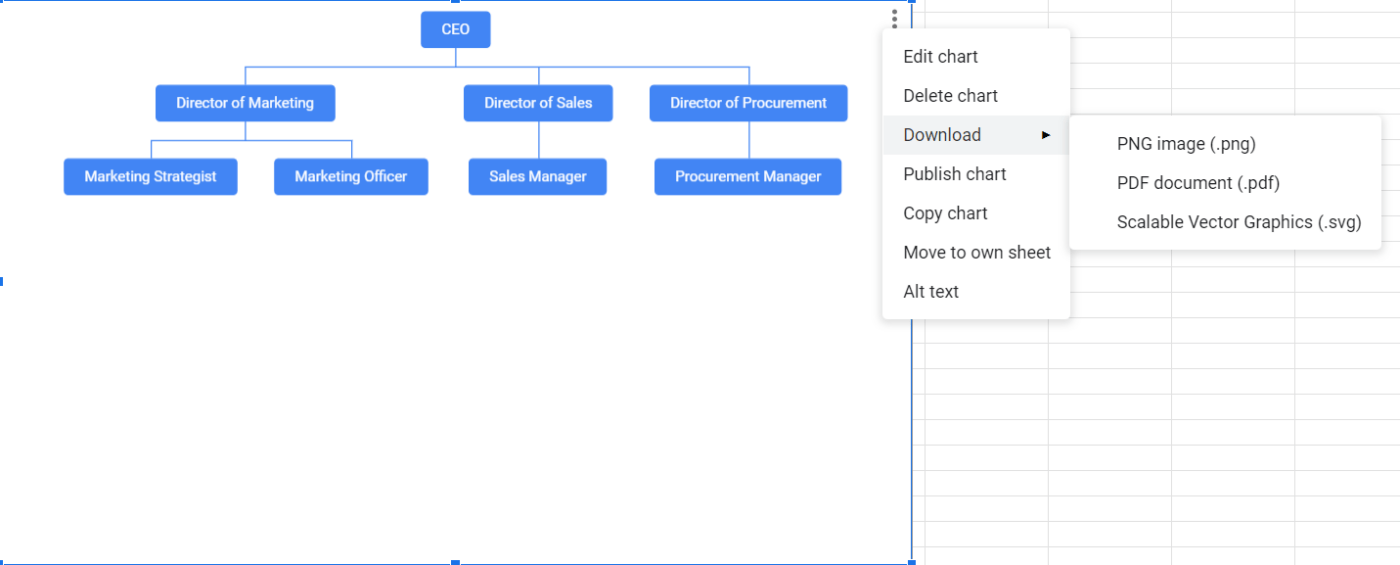
조직 차트를 저장할 형식을 선택하세요
Google 스프레드시트는 클라우드 기반 플랫폼이므로 조직 차트가 클라우드에 자동으로 업로드됩니다. ☁️
하지만 차트를 Google 생태계 외부에 배포하고 싶을 수도 있습니다. 예를 들어 파워포인트 프레젠테이션에 추가하거나 차트 유형을 하드카피 문서의 일부로 만들고 싶을 수 있습니다.
조직도를 클릭하여 선택한 다음 오른쪽 상단에 있는 점 3개를 누릅니다. 그런 다음 '다운로드'를 선택하고 세 가지 옵션 중 하나를 선택합니다:
- PNG 이미지
- PDF 문서
- 확장 가능한 벡터 그래픽
Google 스프레드시트 조직 차트 한도
Google 스프레드시트 조직 차트는 비교적 쉽게 만들 수 있지만 그렇다고 해서 완벽하지는 않습니다. 다음은 차트 에디터를 사용할 때 염두에 두어야 할 몇 가지 제한 사항입니다:
조직 차트 템플릿 없음
Google 스프레드시트 조직 차트의 가장 큰 문제는 차트를 만드는 데 필요한 시간과 노력입니다.
플랫폼에 기본 제공 조직도 템플릿이 없기 때문에 모든 것을 처음부터 새로 만들어야 합니다. 이러한 기성 프레임워크를 사용하면 큰 차이를 만들 수 있습니다. 시간을 절약할 수 있을 뿐만 아니라, 조직 차트가 적절한 형식을 갖추고 의도한 목적에 부합하도록 보장합니다.
제한된 맞춤형 옵션
Google 스프레드시트는 직원 간의 공식적인 관계를 설명하는 기존의 조직 차트에 탁월합니다. 하지만 문제는 생성할 수 있는 조직도 차트의 유형이 제한되어 있다는 점입니다.
예를 들어, 이 소프트웨어를 사용하여 다음을 표현할 수 없습니다 교차 기능 팀 또는 많은 기업이 효율성과 생산성 향상을 위해 시행하는 기타 "비정상적인" 제도입니다.
수백, 수천 명의 직원이 있는 회사의 경우 Google 스프레드시트는 차트 에디터로 실용적인 문서를 작성하기에 충분한 스페이스를 제공하지 못할 수 있습니다.
한도 제한적 공동 작업
달리 Microsoft의 Excel , Google 스프레드시트는 클라우드 기반 플랫폼입니다 실시간 협업 다른 사용자와의 실시간 협업. 동료와 동시에 조직 차트에서 일하며 효율성을 높일 수 있습니다.
이것이 협업 옵션의 전부입니다. 내장된 채팅, 작업 할당 및 관리 옵션, 시간 추적 기능, 화이트보드 등 차트 에디터에서 팀워크를 지원하고 장려할 수 있는 기능은 없습니다.
차트 작성을 위한 고급 기능 부족
Google 스프레드시트는 유용한 차트 작성 플랫폼이 될 수 있지만, 처음부터 차트용으로 설계된 것은 아니라는 점을 잊지 마세요. 스프레드시트 작성 및 편집이 주요 기능이며, 대부분의 기능이 이 용도에 맞춰져 있습니다.
그렇기 때문에 고급 차트 에디터 옵션이 많지 않습니다. 자동 레이아웃 조정이나 드래그 앤 드롭 기능이 없어 차트 유형(조직도 포함)을 쉽게 만들 수 있습니다.
ClickUp 문서에서 만들 수 있는 3가지 조직도 차트 템플릿
강력하고 다재다능한 조직도 소프트웨어를 찾고 계신다면, ClickUp 을 사용하는 것이 좋습니다. 이 플랫폼을 사용하면 모든 종류의 미적으로 매력적이고 기능적인 다이어그램을 디자인할 수 있을 뿐만 아니라 시간도 절약할 수 있습니다!
이 간단한 조직도 솔루션은 차트 제작을 위한 완벽한 시작점을 제공하는 다양한 템플릿을 제공합니다!
1. ClickUp 조직도 화이트보드 템플릿
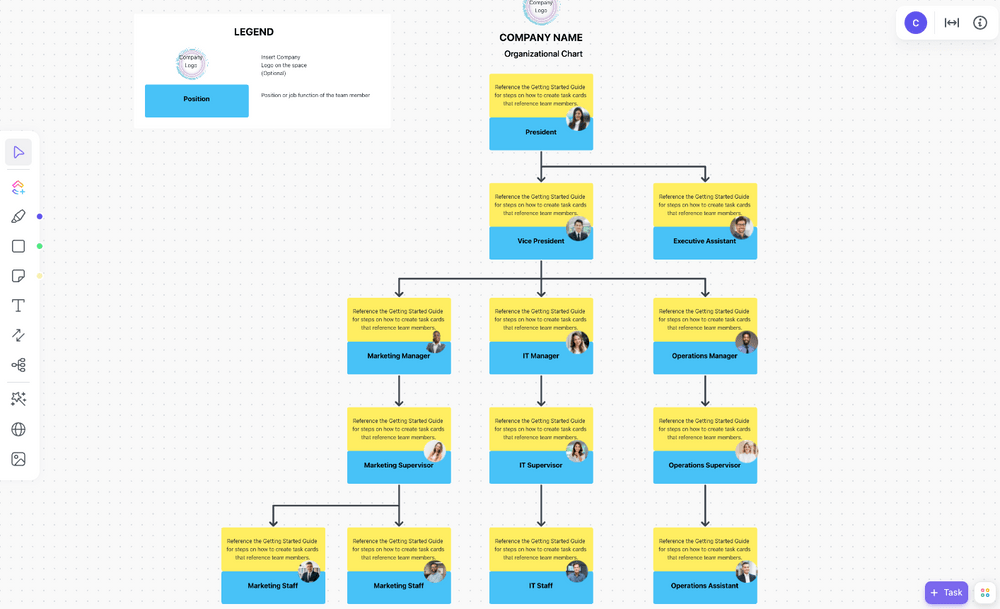
이 간단한 조직도 화이트보드 템플릿으로 팀의 구조와 레이아웃을 쉽게 시각화하세요
조직도 템플릿의 기초를 제공하면서도 창의력을 방해하지 않는 사용하기 쉬운 문서를 찾고 계신가요? 그렇다면 ClickUp 조직도 화이트보드 템플릿 가 올바른 선택입니다.
이 템플릿은 ClickUp 문서는 아니지만, 환상적인 협업 및 맞춤형 옵션을 제공하기 때문에 충분히 가치가 있습니다 화이트보드 "의 일부입니다.
ClickUp 화이트보드는 팀이 브레인스토밍하고, 협업하고, 아이디어에 생명을 불어넣을 수 있는 가상의 캔버스입니다. 조직 차트를 만들고 누가 누구에게 응답하는지 시각적으로 표현하는 데 탁월한 스페이스가 될 수 있습니다. 여러 부서로 구성된 팀을 수용하고 드래그 앤 드롭 디자인 덕분에 변화에 빠르게 적응할 수 있습니다.
원하는 모양을 선택하고, 텍스트를 입력하고, 노드 간의 연결을 그리고, 적합한 색상을 찾아서 미적으로 매력적이고 정보를 제공하는 조직도를 만들어 보세요.
다른 팀원들과 함께 조직도 작업을 하고 있다고 가정해 보세요. 이 경우 작업 할당, 댓글 남기기, 문서 삽입과 같은 기능을 활용하여 모든 사람이 각자 맡은 바를 잘 수행하고 있는지 확인할 수 있습니다.
2. ClickUp 팀 회의 템플릿 만들기
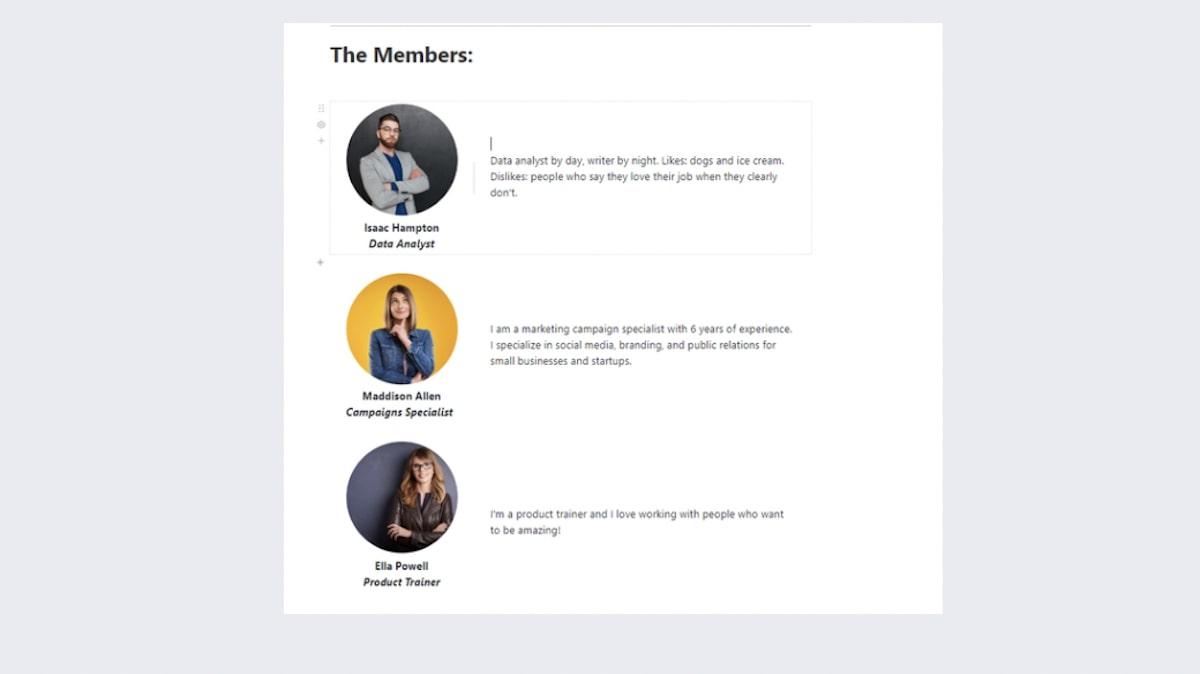
ClickUp의 팀 소개 템플릿은 팀을 빠르게 소개할 수 있는 방법입니다
팀을 대중에게 소개하고 싶으신가요? 그렇다면 ClickUp 팀 미팅 워드 템플릿 가 바로 여러분이 찾고 있던 것일지도 모릅니다!
존재 ClickUp 문서 템플릿에는 다양한 형식과 스타일 옵션이 포함되어 있어 조직도 작성을 비롯한 모든 유형의 일에 적합합니다.
이 템플릿은 사진과 텍스트를 결합하여 팀원들을 가장 잘 보여줄 수 있는 전형적인 조직도가 아닙니다.
사진 아래의 텍스트 상자에는 무엇을 입력해야 하나요? 원하는 대로 작성하세요! 연락처 정보, 공식적인 업무 세부 사항, 담당 업무를 포함하거나 비공식적이고 캐주얼한 방식으로 직원의 관심사, 취미, 즐겨찾는 업무에 대해 이야기할 수 있습니다. 템플릿의 드래그 앤 드롭 디자인으로 맞춤형 설정과 업데이트가 간편합니다.
이 문서 템플릿을 작업에 연결하고, 북마크를 삽입하고, 테이블을 추가하고, 댓글을 남기고, 텍스트를 작업으로 전환하고, 위젯을 맞춤 설정하여 회사의 워크플로우에 맞는 협업 환경을 조성할 수 있습니다.
3. ClickUp 팀 관리 플랜 템플릿
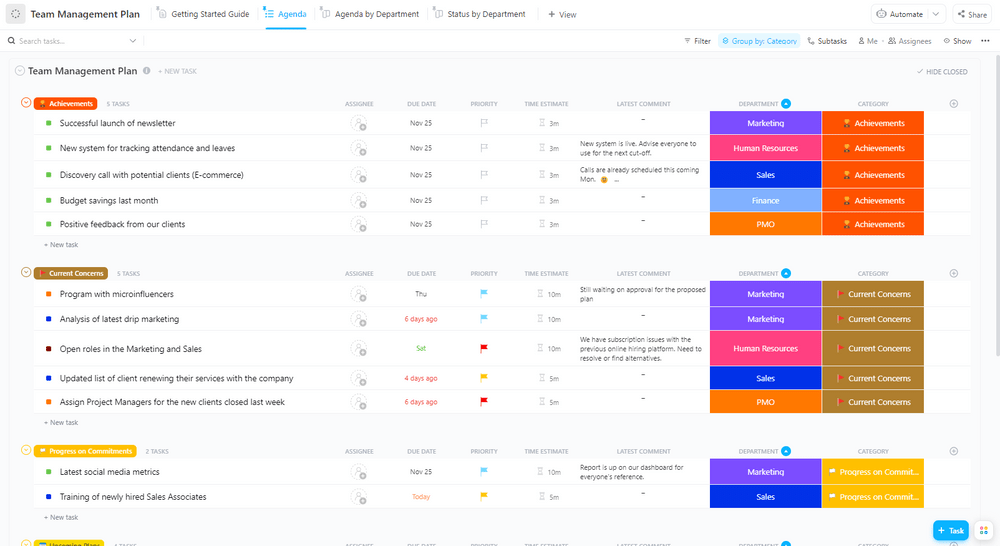
이 상세한 팀 관리 계획 템플릿으로 조직 전체의 팀을 연결하세요
팀 관리 계획 템플릿 ClickUp 팀 관리 플랜 템플릿 는 조직 차트를 떠올릴 때 가장 먼저 떠오르지 않을 수도 있습니다. 하지만 무엇보다도 팀을 성공적으로 관리한다는 조직 차트의 목적에 부합할 수 있습니다.
적절한 팀 관리 는 작업 달성뿐만 아니라 직원들의 복지에도 매우 중요하며, 이 템플릿은 두 가지 모두에 도움이 될 수 있습니다.
팀 관리의 다양한 측면에 도움이 되는 체크리스트로 구성되어 있습니다:
- 30-60-90일 목표
- 킥오프 회의
- 팀 빌딩 활동
- 팀 회고전
- 1:1 건강 점검
- 주간 상태 업데이트
각 카테고리는 사용자 지정이 가능하므로 회사의 필요에 맞게 조정하여 다음과 같은 용도로 사용할 수 있습니다 인력 관리 . 예를 들어 새로운 팀원 온보딩에 집중하고 싶다고 가정해 보겠습니다. 이 경우 첫 번째와 다섯 번째 카테고리는 그대로 두고 "신규 직원 소개" 또는 "신규 팀원 온보딩 단계"와 같은 새로운 카테고리를 추가하면 됩니다
템플릿을 사용하여 다음 항목을 만들 수도 있습니다 경력 지도 및 개선 사무실 관리 관행.
문서, 체크리스트, 작업, 하위 작업, 할 일 목록을 추가해 템플릿을 개인화하고 팀 빌딩 활동을 계획하거나 직원들이 건강한 일과 삶의 균형을 유지하도록 돕는 등 목표에 맞게 템플릿을 맞춤 설정할 수 있습니다.
Google 스프레드시트 조직 차트 FAQ
조직도 차트 유형에 대해 궁금한 점이 있으신가요? 아래에서 답을 찾을 수 있습니다.
Google 스프레드시트 조직 차트를 만드는 가장 쉬운 방법은 무엇인가요?
템플릿을 사용하면 조직 차트를 훨씬 쉽게 만들 수 있지만, 앞서 멘션했듯이 Google 스프레드시트에는 기본적으로 조직 차트가 제공되지 않습니다. 다행히도 완벽한 차트 유형을 찾을 수 있는 다른 옵션이 있습니다.
온라인에서 Google 스프레드시트 조직도 템플릿을 찾거나 ClickUp과 같은 대안을 사용하여 멋진 차트를 만들 수 있습니다.
조직 차트의 주요 이점은 무엇인가요?
조직 차트에는 다음과 같은 많은 이점이 있습니다:
명령어 체인에 대한 자세한 개요: 조직 차트는 본질적으로 회사 계층 구조의 지도입니다. 적절하게 설계된 경우, 누가 누구에게 응답하는지에 대한 즉각적인 정보를 제공합니다 다양한 직무 위치에 대한 인사이트: 조직 차트는 회사 내 다양한 역할을 나타내고 그에 따른 책임을 강조하여 신입사원에게 특히 유용합니다 직원 관계 개선: 조직 차트에는 직원에 대한 사진과 흥미로운 세부 정보(업무 관련 및 비업무 관련)를 포함할 수 있습니다. 이러한 세부 정보는 훌륭한 대화 시작점이 될 수 있으며 동료와의 관계, 심지어 우정을 발전시키는 데 도움이 됩니다 성장 기회 요약: 조직 차트는 회사의 조직 구조를 보여주기 때문에 승진을 원하는 모든 직원에게 동기를 부여할 수 있습니다. 직원들은 성장 기회를 발견하고 승진을 위해 무엇을 해야 하는지 이해할 수 있습니다
조직 차트에는 어떤 유형이 있나요?
- 계층적 조직 차트
이것은 전통적이고 가장 인기 있는 조직도 유형이며, Google 스프레드시트에서 조직도를 만드는 방법을 보여드리기 위해 사용한 유형이기도 합니다. 간단한 하향식 구조입니다. 맨 위에는 CEO가, 바로 아래에는 관리자가, 맨 아래에는 하위 직급자와 신입 사원이 표시됩니다.
계층적 조직 차트는 만들기는 쉽지만, 많은 사람들이 그 레이아웃이 구식이고 너무 평면적이라고 생각합니다. 현대의 업무 환경에서는 다양한 업무 역할이 서로 연결되어 있는 경우가 많습니다. 한 직원이 여러 사람에게 응답하고 소통하는 경우가 많은데, 계층적 조직 차트는 이를 제대로 시각화하지 못합니다.
- 매트릭스 조직 차트
매트릭스 조직 차트는 기존의 피라미드 구조를 버리고 그리드형 레이아웃을 채택합니다. 여러 명령어 체인을 나타낼 수 있습니다. 예를 들어, 하나는 기능 라인에 집중하고 다른 하나는 프로젝트 라인에 집중할 수 있습니다.
매트릭스 조직 차트는 모든 역할 간의 관계가 명확하지 않은 교차 기능적이고 역동적인 팀에도 사용됩니다.
- 플랫 조직도 차트
이름 그대로 플랫 조직 차트(수평형이라고도 함)는 계층적이지 않은 조직 구조를 나타내는 데 사용됩니다. 일반적으로 스타트업과 소규모 비즈니스에서 상급자와 하급자를 명확하게 구분할 수 없을 때 사용합니다.
모든 직원이 거의 동일한 책임을 지며, 누가 누구에게 응답하는지에 특별히 초점을 맞추지 않고 모두가 동등하게 책임을 집니다. 안타깝게도 Google 스프레드시트에는 플랫 조직 차트를 만들 수 있는 기능이 없습니다.
ClickUp: Google 스프레드시트에서 조직 차트를 만드는 더 나은 대안
친숙한 환경과 사용 편의성이라는 이점이 있는 Google 스프레드시트를 사용하여 조직 차트를 만드는 것은 좋은 선택이 될 수 있습니다. 하지만 Google 스프레드시트는 이상적인 차트 플랫폼과는 거리가 멀고, 이는 주된 목적이 아니기 때문에 놀랍지 않습니다. 맞춤형 옵션이 제한되어 있고, 복잡한 조직 차트를 처리할 수 없으며, 협업 기능도 놀라울 정도로 뛰어나지 않습니다.
종합적인 대안을 찾고 있다면 ClickUp을 추천합니다 조직도 차트 소프트웨어 는 모든 규모의 회사에서 사용할 수 있는 기능적이고 시각적으로 매력적이며 사용자 정의가 가능하고 유익한 조직 차트를 구성하기 위한 도구 상자와 사용 설명서를 제공합니다. ⚒️